GIF أو تنسيق الرسومات المتبادلة هي رموز تعبيرية متحركة تُستخدم للتعبير عن العواطف أو الحالة المزاجية. لقد أصبحت ضرورة في الوقت الحاضر في جميع منصات وسائل التواصل الاجتماعي، بما في ذلك WhatsApp، حيث توجد مجموعة كاملة من فئات GIF لكل عاطفة. أنشأ WhatsApp مؤخراً مجموعة جديدة كلياً من صورGIF متيحاً لمستخدميه إرسالها عبر أجهزة iPhone. ستوضح هذه المقالة كل شكوكك المتعلقة بصور GIF مثل كيفية إرسالها على WhatsApp على أساس تنسيقات الهاتف المختلفة، بالإضافة لمنحك أفكار لإنشاء صور GIF جديدة. دعونا نلقي نظرة على ذلك.
الجزء 1: كيف ترسل صور gif على WhatsApp باستخدام جهاز iPhone؟
1. إرسال صور gif الموجودة
يتم حفظ صور GIF الموجودة في ذاكرة هاتفك أو ذاكرة الكاميرا لأنها جزء من رسائل البريد الوارد وتم تضمينها في تلك الرسالة. يوفر ذلك مجموعة كبيرة من صور GIF التي تم جمعها على مدار فترة زمنية معينة، مما يتيح لك الوصول إليها من أجل كل أنواع المشاعر. لكي تقوم بإرسالها، تحتاج إلى تشغيل WhatsApp واختيار الدردشة التي ترغب بإرسال صورة GIF إليها. اضغط على "+"> "مكتبة الصور والفيديو"> "GIF". يمكنك الآن اختيار صورة GIF التي ترغب بإرسالها.
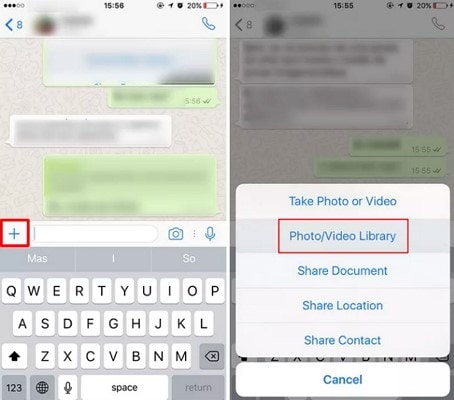
2. إرسال صور Giphy GIF
لإرسال صور Giphy GIF، افتح تطبيق WhatsApp وانقر على أيقونة الملصقات. تتواجد "أيقونة الملصقات" على الجانب الأيمن من مربع إدخال الدردشة. ستفتح نافذة صغيرة، انقر فيها على خيار GIF في الأسفل. سيوفر لك ذلك قائمة كاملة من صور GIF الموجودة مسبقاً. يمكنك الآن اختيار ما يعجبك. لتحديد صورة GIF معينة، انقر على رمز العدسة المكبرة واكتب الكلمة المفتاحية من أجل بحث أكثر تحديداً.
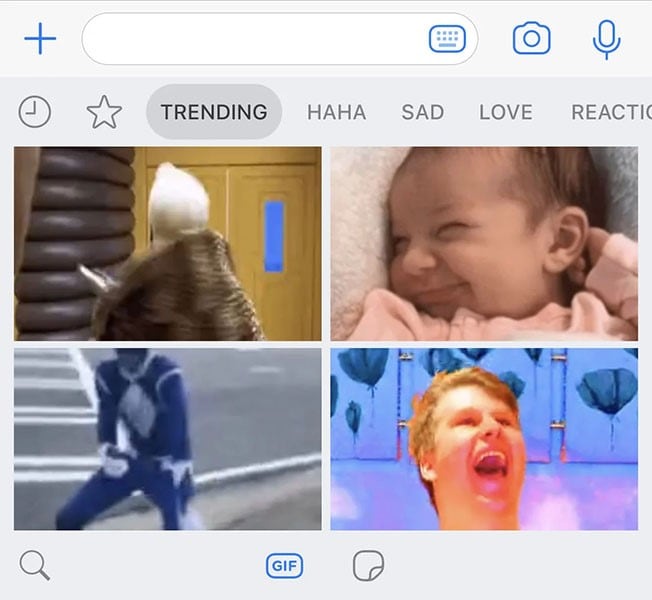
3. إرسال صور gif من الويب
هناك الكثير من صور GIF الموجودة على الويب والتي قد تعجبك بشدة وتريد إضافتها إلى مكتبة GIF الخاصة بك. تتوفّر صور GIF المستندة إلى الويب في موقع Giphy المعتاد أو الإنترنت. لإضافة صورGIF جديدة مستندة إلى الويب إلى مجموعتك، افتح موقع الويب واضغط طويلاً على الرمز حتى يظهر خيار النسخ. حالما يتم ذلك، افتح WhatsApp واضغط مطولاً على شريط كتابة النص حتى يظهر خيار اللصق. بمجرد قيامك بذلك، ستظهر صورة GIF المحددة والتي يمكنك إرسالها إلى الشخص الذي تريده.
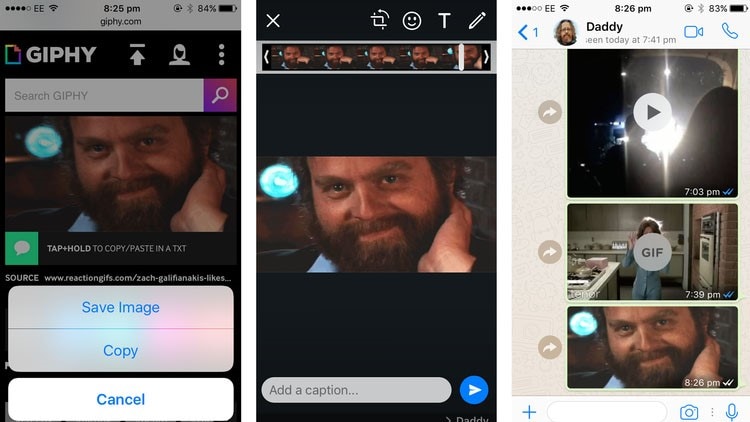
4. تحويل الفيديو إلى صورة gif
لا يمكن استخدام فيديو Gif إلا إذا كان طوله أقل من 6 ثوانٍ، وإلا فلن يتم تحويله إلى صورة GIF. لا يمكنك تغيير هذا المعيار، لكن إن كنت ترغب بتحويل مقطع فيديو بتنسيق GIF، فافتح WhatsApp web وانتقل إلى أي دردشة. حدد رمز "+" الموجود أسفل الشاشة. سيعرض ذلك خيار مقاطع الفيديو والمعرض. انقر عليه، وبمجرد فتح خيارات الفيديو، حدد الفيديو الذي تريد إرساله. انقر بعد ذلك على "إرسال" وسيظهر خيار بكاميرا مميزة وصورة GIF على مخطط زمني.
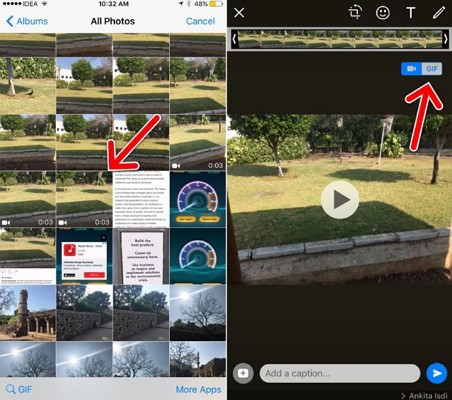
إذا لم يكن لديك مقطع فيديو مدته 6 ثوانٍ وترغب في إنشاء مقطع فيديو بتنسيق Gif مدته 6 ثوان، فكل ما عليك فعله هو تمديد المخطط الزمني ليتناسب مع شريط الـ 6 ثوانٍ، والذي يمكن بعد ذلك قصه باستخدام أداة القص إلى جانب بعض الخيارات الأخرى مثل إضافة الرموز التعبيرية والنصوص وغيرها. بمجرد الانتهاء من كل شيء، انقر على خيار الإرسال وسيكون لديك صورة GIF جديدة.
5. إرسال الصور الحية كصور gif
إن إرسال الصور الحية هو خيار موجود في جهاز iPhone 6 أو 6s Plus. لقد حظيت هذه الميزة بالكثير من الاهتمام لأنها تتيح لك أن تكون مبدعاً ومضحكاً من خلال استخدامك لها. لإرسال الصور الحية كصور GIF، افتح تطبيق WhatsApp وانقر على رمز "+" في شريط النص. انقر على خيار "مكتبة الصور والفيديو" ثم انقر على مجلد "الصور الحية". حالما تقوم بذلك، اضغط مطولاً على الصورة حتى تنبثق. مرر الشاشة بعد ذلك باتجاه الأعلى، مما يتيح ظهور قائمة تتضمن خيار Gif. انقر عليه ثم اضغط على إرسال.
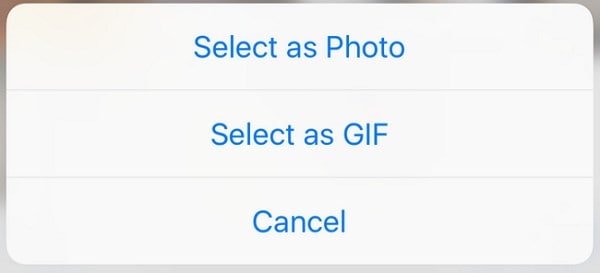
الجزء 2: كيف ترسل صور gif على WhatsApp باستخدام جهاز Android؟
تتيح التكنولوجيا المستخدمة في أجهزة Android سهولة مشاركة صور gif على WhatsApp مقارنةً بالتقنيات الأخرى المماثلة. إذا كنت لا تحصل على خيارات التحرير على WhatsApp، فربما يحتاج الإصدار إلى التحديث من متجر Play. لنلقي نظرة على الطرق المتنوعة التي يمكنك من خلالها إرسال صور GIF على WhatsApp.
1. إرسال صور gif الموجودة
إن إرسال صور GIF من هاتف Android هو أمر أقل تعقيد مقارنةً بإرسالها من أجهزة iPhone. افتح تطبيق WhatsApp وانقر على الدردشة التي ترغب بإرسال صورة GIF إليها. بمجرد فتحك للدردشة، انقر على علامة التبويب المرفقات وهي أيقونة على شكل دبوس ورقي. سيتم بعد ذلك عرض الخيارات المتنوعة. انقر على علامة التبويب "المعرض" واختر مجلد Gif الذي يحتوي على جميع صور GIF الموجودة مسبقاً. حدد الصورة التي تعجبك واضغط على إرسال.
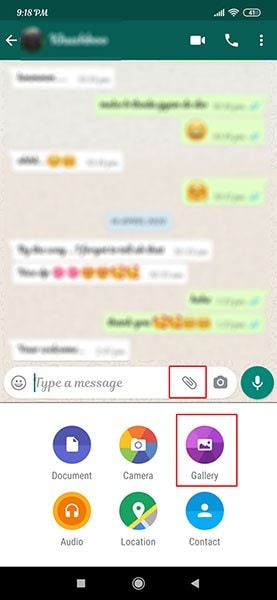
2. إرسال صور Giphy GIF
لإرسال صور GIF من موقع Giphy، انقر على شريط النص في الدردشة التي تريد إرسال صورة GIF إليها. انقر على أيقونة التعبيرات وحدد في أسفل الشاشة خيار "GIF" وستظهر جميع صور GIF الموجودة مسبقاً من مجموعة Giphy. حدد الصورة التي تعجبك وانقر عليها. إذا لم تكن ترغب بالبحث يدوياً، فاكتب الكلمة المفتاحية في الشريط النصي وستظهر صور GIF المرتبطة بهذه الكلمة. انقر على إرسال.
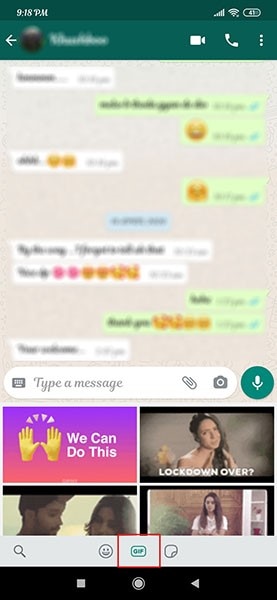
الجزء 3: كيف تقوم بإضافة صور gif على WhatsApp ومشاركتها؟
لدينا أيضاً بعض الطرق الأخرى لإرسال صور gif على WhatsApp. هناك تطبيقان شائعان سنتحدث عنهما هنا وسنوضح لك كيفية إرسال صور gif على WhatsApp باستخدامهما. يرجى إلقاء نظرة على التطبيقات.
Video2me
هذا التطبيق متاح لكل من أنظمة iOS وAndroid. إنه أحد التطبيقات المعروفة، وهو يؤدي المهمة من خلال خطوات بسيطة. إليك كيفية القيام بذلك:
- ثبّت التطبيق وافتحه. اسمح بالأذونات واختر علامة التبويب "GIF" من الشاشة الرئيسية.
- هناك مجموعة واسعة من الخيارات من "تعديل" إلى "دمج" والتي يمكنك اختيارها.
- عند اختيارك لأحد الخيارات المتوفرة، سيتم توجيهك إلى معرض جهازك. حدد الخيار (مثل فيديو أو gif) وتابع وفقاً لمتطلباتك. حالما يتم ذلك، انقر على أيقونة المشاركة وحدد "WhatsApp" من الخيارات.
- اختر جهة الاتصال وأرسل صورة gif إليها.
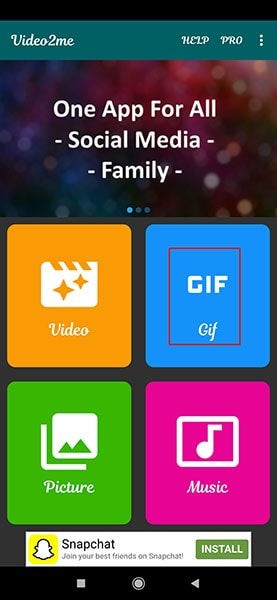
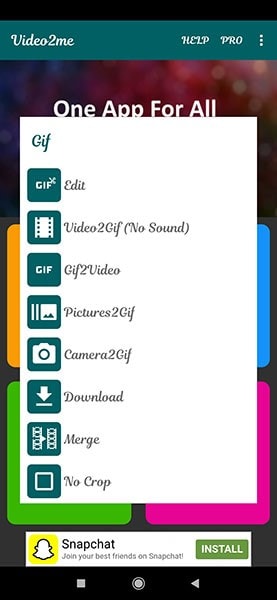
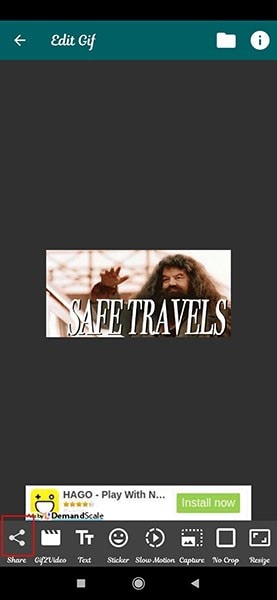
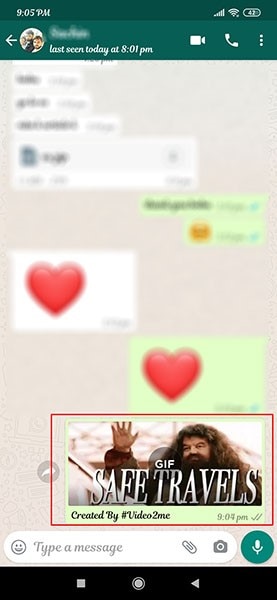
Giphy
وهو التطبيق الآخر الذي يستطيع مساعدتك على تحقيق رغبتك. إليك الخطوات التي يجب عليك اتباعها:
- ما عليك سوى تشغيل التطبيق بعد تثبيته. ستظهر لك واجهة كما هو موضح في الصورة أدناه.
- يمكنك الآن إما التمرير والتصفح للوصول إلى ما تريد أو يمكنك كتابة الكلمة المفتاحية للحصول على نتائج أفضل. يمكنك الحصول على الخيارات من "GIF" و"الملصقات" و"النص".
- بعد كتابة الكلمة المفتاحية، انقر على رمز العدسة المكبرة وستظهر لك مجموعة متنوعة من النتائج المتعلقة بصورة GIF التي تم البحث عنها.
- اختر ما يعجبك واضغط على "حفظ صورة GIF".
- سيتم حفظها في معرض الصور الخاص بك ويمكنك الآن مشاركتها على WhatsApp ببساطة باستخدام رمز المرفق في دردشة WhatsApp.
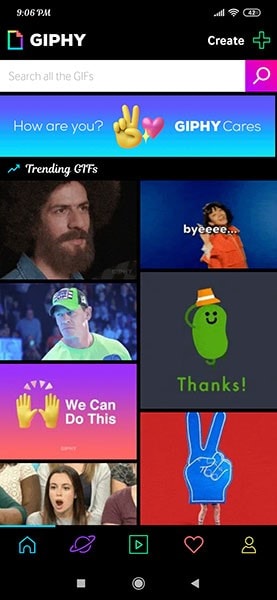
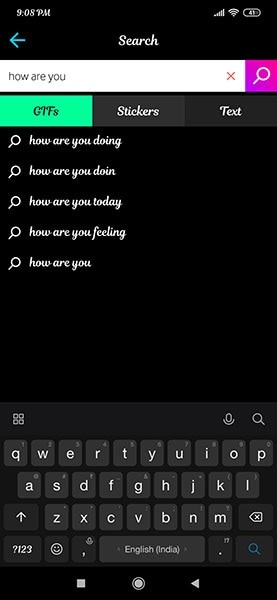
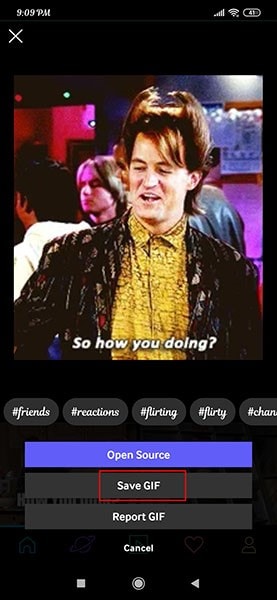
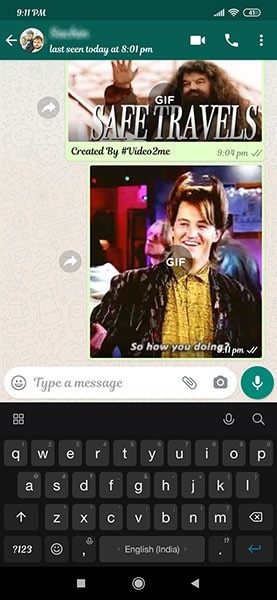
الجزء 4: أفضل حل للنسخ الاحتياطي لوسائط WhatsApp على جهاز الكمبيوتر: Dr.Fone - WhatsApp Transfer
قامت Wondershare بإنشاء Dr.Fone - WhatsApp Transfer، وهي أداة تجعل حياة مستخدمي أنظمة Android وiOS أسهل. تكون هذه الأداة مفيدة عادةً عندما ترغب بنقل البيانات من هاتفك القديم إلى هاتف جديد، سواءً أكان يعمل بنظام iOS أو Android. يمكن استخدام الأداة لنقل البيانات ونسخ البيانات احتياطياً، كما يمكن استخدامها أيضاً لعمل نسخة احتياطية من رسائل WhatsApp وقراءتها على الهاتف. وليس فقط WhatsApp، بل يمكنك أيضاً حفظ سجل الدردشة الخاص بـ WeChat وViber وLine. دعونا نلقي نظرة على كيفية الاحتفاظ بنسخة احتياطية من وسائط WhatsApp باستخدام هذه الأداة.
الخطوة 1ى: افتح البرنامج
ابدأ بتحميل الأداة وتثبيتها على كمبيوترك الشخصي. شغّلها الآن وحدد "WhatsApp Transfer" من الشاشة الرئيسية.

الخطوة 2ة: حدد الخيار
ستظهر لوحة على اليسار حيث سيتم عرض خيار "WhatsApp". انتقل إلى عمود "WhatsApp" وانقر على خيار "النسخ الاحتياطي لرسائل WhatsApp".

الخطوة 3ة: قم بتوصيل الجهاز
يمكنك الآن توصيل هاتفك بالكمبيوتر الشخصي من خلال كابل USB أو إذا كنت تقوم بتوصيل جهاز iPhone، فما عليك سوى استخدام كابل lightening للاتصال.
الخطوة 4ة: النسخ الاحتياطي لـ WhatsApp
عندما ترى أن البرنامج قد اكتشف الجهاز، سيبدأ النسخ الاحتياطي تلقائياً.

الخطوة الخامسة: عرض النسخ الاحتياطي
انتظر حتى ينتهي النسخ الاحتياطي. سترى رسالة "تم النسخ الاحتياطي بنجاح" عند انتهاء العملية. يمكنك النقر على زر "عرض" لرؤية النسخة الاحتياطية إذا كانت لجهاز iPhone.
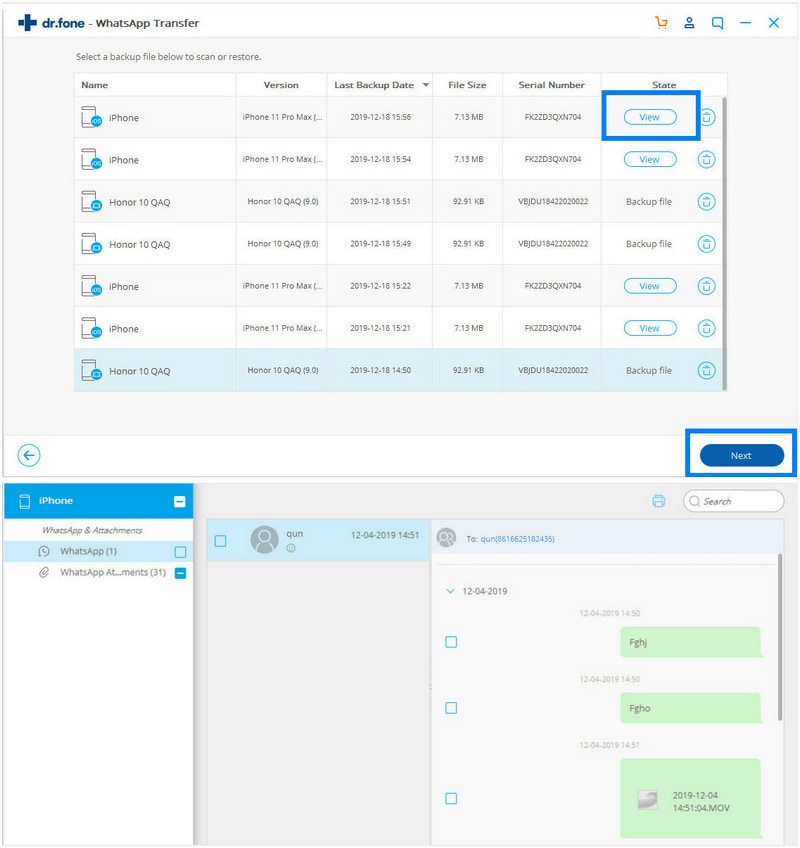
إن Dr.Fone - WhatsApp Transfer أداة جديرة بالثقة تساعدك على نقل وإنشاء نسخة احتياطية متوافقة مع جميع تنسيقات الهاتف، مما يجعلها شائعة للغاية. علاوةً على ذلك، يمكنك استعادة البيانات في أي وقت.
WhatsApp Content
- 1 About WhatsApp
- WhatsApp Alternative
- WhatsApp Settings
- Change Phone Number
- WhatsApp Display Picture
- Read WhatsApp Group Message
- WhatsApp Ringtone
- WhatsApp Last Seen
- WhatsApp Ticks
- Best WhatsApp Messages
- WhatsApp Status
- WhatsApp Widget
- 2 WhatsApp Backup
- Backup WhatsApp Messages
- WhatsApp Online Backup
- WhatsApp Auto Backup
- WhatsApp Backup Extractor
- Backup WhatsApp Photos/Video
- 3 WhatsApp Message
- Transfer WhatsApp Messages
- Transfer WhatsApp from Android to Anroid
- Send WhatsApp Messages
- Export WhatsApp History on iPhone
- Print WhatsApp Conversation on iPhone
- 4 Whatsapp Recovery
- Android Whatsapp Recovery
- Restore WhatsApp Messages
- Restore WhatsApp Backup
- Restore Deleted WhatsApp Messages
- Recover WhatsApp Pictures
- Free WhatsApp Recovery Software
- Retrieve iPhone WhatsApp Messages
- 6 WhatsApp Tips & Tricks